¿Desea monetizar contenido valioso en su sitio de WordPress? Si este es el caso, podrías pensar en instalar un muro de pago. Un muro de pago es una función que cobra a los visitantes una tarifa por ver parte o la totalidad de su contenido. De esta manera, puede obtener ingresos constantes de sus lectores habituales y al mismo tiempo atraer nuevos con su contenido gratuito.

Pero, ¿cómo se puede instalar un muro de pago en su sitio de WordPress? ¿Cuáles son las ventajas y desventajas de utilizar uno? En este artículo, abordaremos estas inquietudes y demostraremos cómo implementar simplemente un muro de pago en su sitio de WordPress utilizando algunos de los mejores complementos disponibles.
¿Qué es un muro de pago y por qué utilizar uno?
Un muro de pago es una función que oculta o bloquea su material a menos que pague por acceder a él. Los muros de pago suelen ser empleados por periódicos, revistas y otras publicaciones en línea que buscan monetizar su contenido de alta calidad.
Dependiendo de tus objetivos y gustos, puedes emplear muchos tipos de muros de pago.
Create Amazing Websites
Con el mejor generador de páginas gratuito Elementor
Empezar ahoraÉstos son algunos de los más comunes:
- Muro de pago duro: este tipo de muro de pago coloca una barrera de pago frente a todo su contenido. Antes de poder leer su material, los visitantes deben suscribirse o realizar una transacción. Este es el tipo de muro de pago más restringido y agresivo, pero si tienes una audiencia dedicada y comprometida, también puede generar la mayor cantidad de efectivo.
- Soft Paywall: esta forma de muro de pago permite a los usuarios leer partes de su material de forma gratuita y les cobra por acceder al resto. Por ejemplo, puede proporcionar una cantidad determinada de artículos gratuitos cada mes o semana, o puede proporcionar vistas previas gratuitas de su contenido premium. Este es un muro de pago más adaptable y fácil de usar, pero puede afectar las tasas de conversión si su contenido gratuito no es lo suficientemente interesante.
- Muro de pago medido: esta forma de muro de pago monitorea la cantidad de contenido que consume un visitante y le solicita que pague después de alcanzar un umbral particular.
Por ejemplo, puede permitir que los visitantes lean 5 artículos de forma gratuita antes de solicitarles que se suscriban o compren. Se trata de un muro de pago más dinámico y adaptable, aunque también puede verse influenciado por la configuración del navegador, las cookies o las VPN.
Muro de pago versus membresía
Aunque se pueden utilizar simultáneamente, un muro de pago y una membresía no son lo mismo. Un muro de pago es una función que cobra a los visitantes una tarifa por ver parte o la totalidad de su contenido. Una membresía es una forma de suscripción que permite a los visitantes obtener acceso a diversos beneficios, como contenido, comunidad, descuentos, etc.
Un muro de pago puede ser de varios tipos, como duro, blando o medido. La membresía se puede clasificar como básica, premium o vitalicia. Se puede utilizar un muro de pago para monetizar directamente su material de parte de sus lectores. La membresía se puede utilizar para crear una audiencia leal y comprometida que aprecie su material y se jacte de él.
Utilizando complementos como MemberPress , WooCommerce o Payments Block, puede implementar un muro de pago o una membresía en su sitio de WordPress.
Debe seleccionar el complemento, el tipo de muro de pago o membresía y la estrategia de contenido adecuados para su sitio.
Cómo configurar un muro de pago en su sitio de WordPress
El enfoque más sencillo para implementar un muro de pago en su sitio de WordPress es utilizar un complemento que le permita establecer y administrar membresías, suscripciones y contenido limitado directamente desde su panel.
Hay numerosos complementos disponibles para este propósito, como MemberPress , Ultimate Memberships Pro , LearnDash , Restrict Content Pro , Leaky Paywall y Pay For Post with WooCommerce .
En este artículo, nos centraremos en el uso del complemento MemberPress para configurar un muro de pago en nuestro sitio web.
Instale el complemento MemberPress
Para comenzar, vaya al sitio web de MemberPress y compre el complemento MemberPress. Luego, el complemento se puede descargar a su computadora desde su cuenta de MemberPress.
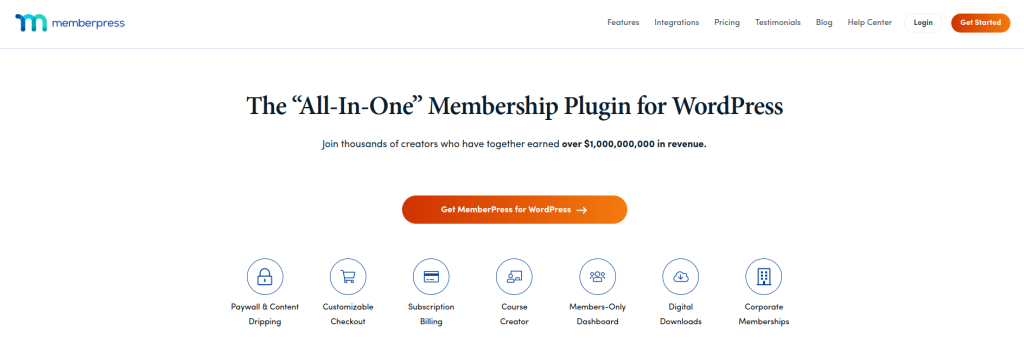
Seleccione ' Complementos > Agregar nuevo ' en su sitio web de WordPress.

Seleccione el complemento MemberPress de sus archivos almacenados haciendo clic en ' Cargar complemento > Elegir archivo '. Haga clic en el botón 'Instalar complemento > Activar'. 'MemberPress' ahora se ha agregado al menú del panel de WordPress.
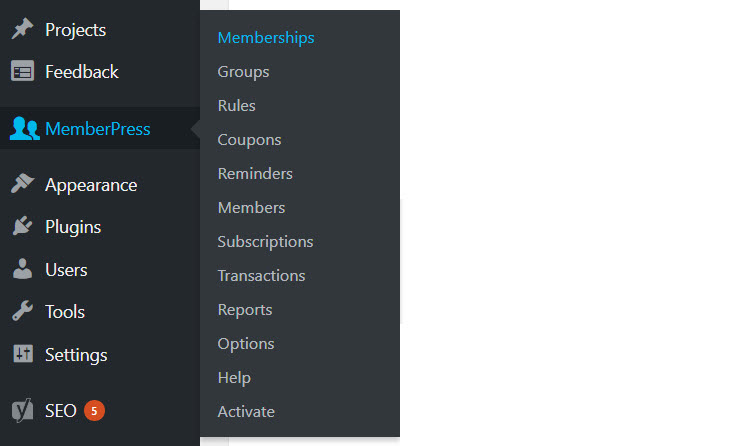
Se debe seleccionar ' MemberPress > Activar '. Esto lo llevará a la 'Página de activación', donde deberá ingresar su clave de activación. Luego haga clic en el botón 'Activar clave de licencia'.
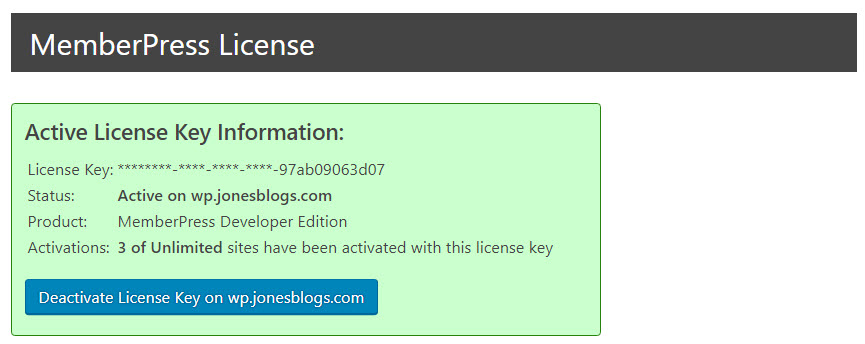
Su complemento MemberPress ahora está instalado y activado.
Configurar el complemento MemberPress
El siguiente paso es configurar su complemento MemberPress. Seleccione ' MemberPress > Opciones ' en su menú de WordPress. Puede configurar el complemento aquí para satisfacer las necesidades de su muro de pago de WordPress.
La página 'Opciones' contiene varias pestañas. Echemos un vistazo a algunos de los más importantes...
Puede personalizar sus páginas básicas de MemberPress en la sección 'Páginas'. Las 'Páginas reservadas' son obligatorias y deben configurarse. Estas son las páginas de "gracias", "inicio de sesión" y "cuenta".

Si desea que MemberPress cree las páginas por usted, marque la casilla "Crear automáticamente una nueva página". Alternativamente, puede diseñar y seleccionar sus propias páginas en el cuadro desplegable.
El área 'Pagos' es donde puede agregar sus pasarelas de pago preferidas. Como se indicó anteriormente, MemberPress se puede vincular con una variedad de fuentes de pago. Simplemente haga clic en el ícono 'Agregar' e ingrese las pasarelas de pago que desea incluir en su sitio de membresía.
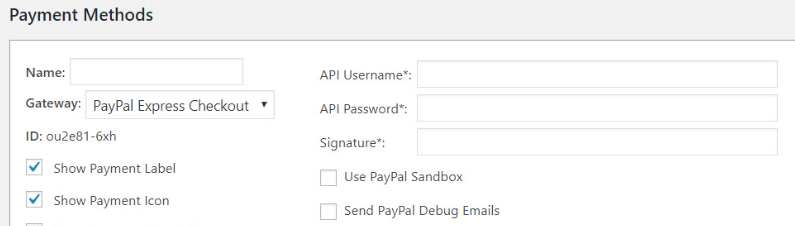
Puede revisar las otras pestañas y configurar las cosas correctamente.
Un resumen de las funciones de las otras pestañas es el siguiente:
Cuenta: El área 'Cuentas' le permite personalizar la información de los miembros. Aquí puede seleccionar las opciones que desee para las cuentas de sus usuarios. También puede agregar un mensaje de bienvenida para los miembros, que se mostrará en la parte superior de la página de su cuenta.
Campos: la pestaña 'Campos' le permitirá crear campos personalizados para su formulario de registro y página de cuentas. Recopile información sobre sus miembros, incluido su nombre, dirección, correo electrónico, fecha de nacimiento y mucho más.
Correos electrónicos: existe una variedad de tipos de correos electrónicos que puede enviar a sus miembros. Seleccione la pestaña 'Correos electrónicos'. Luego simplemente elija los tipos de correo electrónico que se adaptarán a su sitio web de WordPress.
Configurar planes de membresía
Seleccione ' MemberPress > Membresías ' en su menú de WordPress para configurar planes de membresía para su sitio web. En la parte superior de la página, haga clic en el botón "Agregar nuevo". Luego, asigne un nombre a su plan de membresía (en este caso, Premium).

En el lado derecho de la pantalla, en "Términos de membresía", puede elegir el precio del plan, si desea que sea un pago único o recurrente, agregar una opción de período de prueba y mucho más.
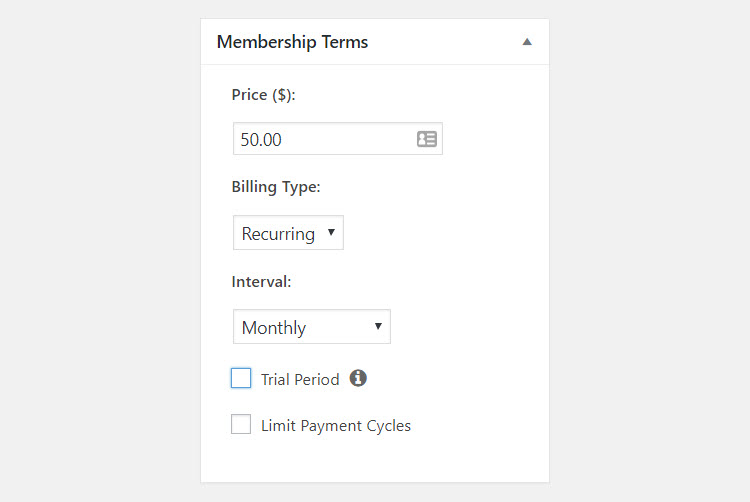
Puede cambiar el área 'Opciones de membresía' más abajo en la página. Puede cambiar el contenido del botón de registro, agregar un mensaje de agradecimiento personalizado y controlar quién tiene acceso al plan de membresía.
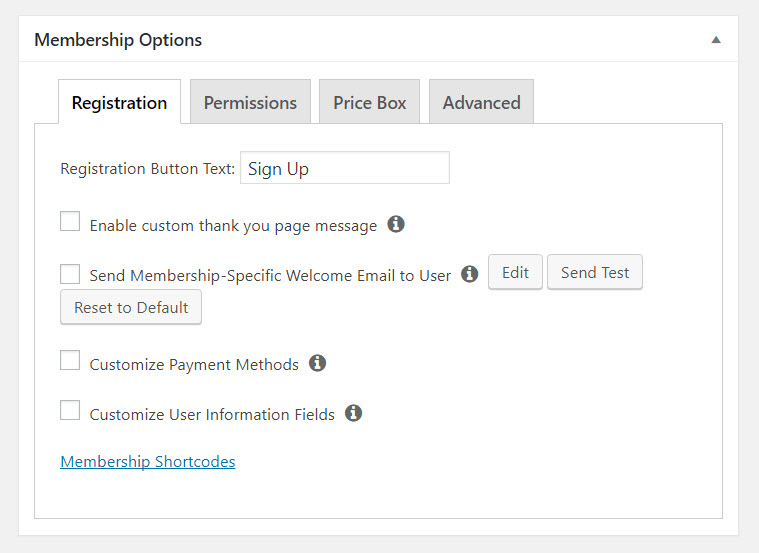
Una vez que esté satisfecho con los cambios, puede publicar la página de Membresía. Luego, para acceder a la página, cierre sesión en su cuenta de WordPress o ábrala en una nueva pestaña. Ahora aparecerá el formulario de registro de membresía predeterminado para el plan de membresía que acaba de crear.
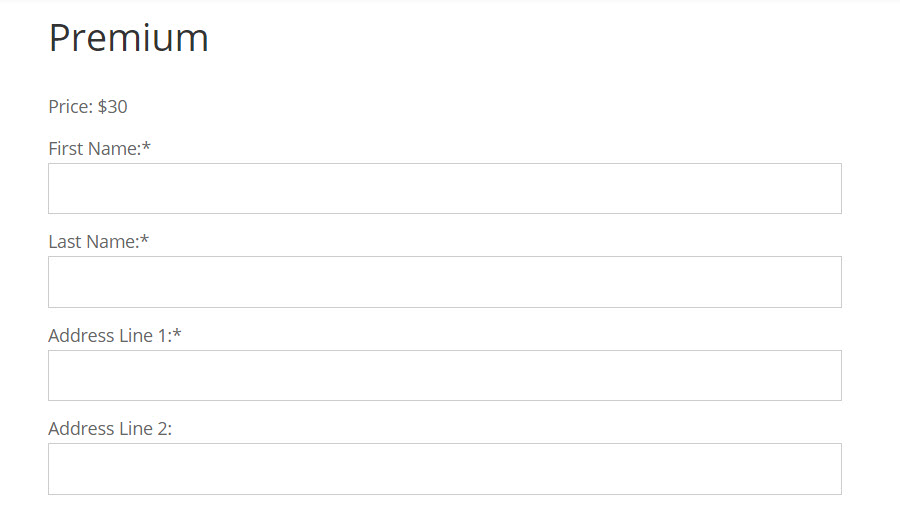
Si desea cambiar el aspecto de sus páginas de membresía, puede hacerlo utilizando cualquiera de las plantillas de página incluidas con su tema. Simplemente elija una 'Plantilla de página personalizada' en el menú desplegable en el lado derecho de su editor en la página de membresía en la que está trabajando.
Después de crear su primer plan de membresía, simplemente haga clic en "Agregar nuevo" para agregar más. Para agregar el formulario de registro a cualquier página o publicación en su sitio web de WordPress, use el código corto ubicado en 'Opciones de membresía'.
Cree reglas para sus planes de membresía
Una vez que haya desarrollado los distintos planes para su sitio de membresía, deberá definir las reglas para cada uno. Establecer las reglas le permite ocultar contenido a los no suscriptores y elegir qué tipo de contenido se ofrecerá en cada plan.
Para comenzar, navegue hasta ' MemberPress > Reglas ' en el menú de WordPress. Luego seleccione 'Agregar nuevo'. Ahora aparecerá una página titulada "Agregar nueva regla".
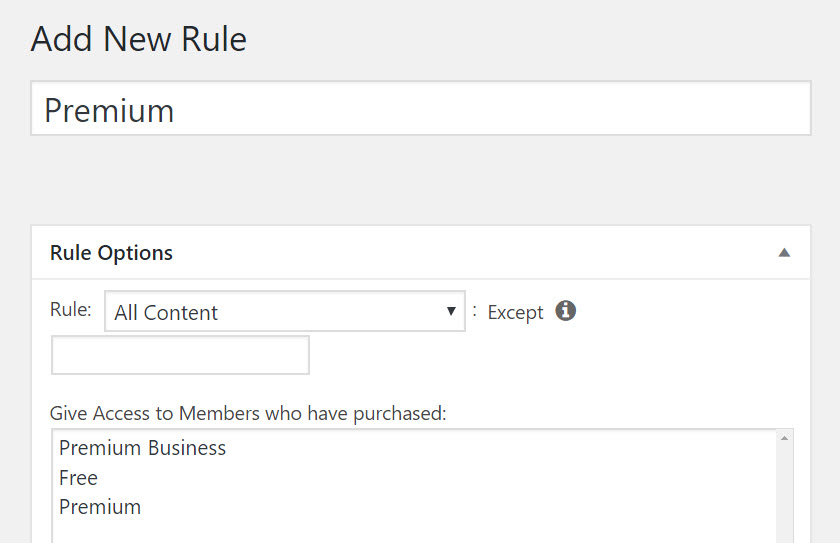
Puede especificar el contenido que desea mantener oculto a los miembros que no pagan en la sección 'Opciones de reglas'. Puede ocultar todo el material, publicaciones específicas, páginas, categorías de contenido o etiquetas, o seleccionar entre una variedad de otras alternativas.
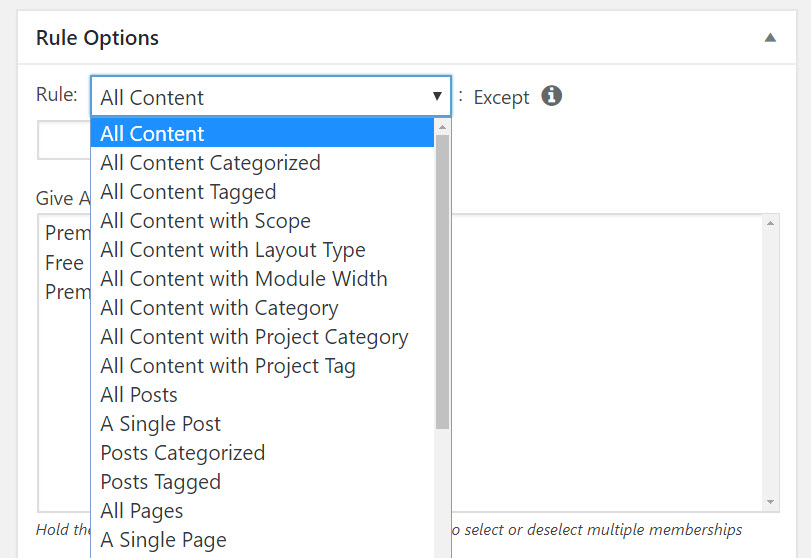
Luego puede otorgar acceso a este contenido a los miembros que hayan pagado planes específicos. Haga clic en "Guardar regla" y luego agregue tantas reglas como necesite para adaptarse a sus distintos tipos de planes.
Agregue un enlace de registro al menú de su sitio
Una vez que haya completado todos sus planes de membresía, debe agregar un enlace de registro al menú de su sitio web para facilitar que las personas se suscriban.
Conclusión
El principal beneficio de utilizar un muro de pago es que te permite monetizar tu contenido directamente de tus lectores, sin depender de publicidad o patrocinio. De esta manera, podrás crear un modelo de negocio más sostenible e independiente que valore tu contenido y respete a tu audiencia.
El uso de un muro de pago también conlleva algunos desafíos que debes tener en cuenta. Por ejemplo, necesitas:
- Produzca contenido único y de alta calidad por el que sus lectores estén dispuestos a pagar.
- Equilibre su contenido gratuito y pago para atraer nuevos visitantes y retener a los existentes
- Elija las opciones de precio y pago adecuadas para su público objetivo
- Promocione su contenido pago de manera efectiva y comunique su propuesta de valor.
- Gestiona tus suscripciones y pagos de forma segura y eficiente
Esperamos que esta publicación le haya ayudado a comprender cómo configurar un muro de pago en su sitio de WordPress utilizando algunos de los mejores complementos disponibles.





